USBディスクからWin7システムをインストールする際のブルースクリーンを解決する方法
一部の友人は、使い慣れた win7 システムを自分のコンピュータにインストールしたいと考えていますが、USB フラッシュ ドライブを使用して win7 システムをインストールすると、ブルー スクリーンが発生します。次の記事では、Windows 7 のインストール後に USB フラッシュ ドライブを使用してブルー スクリーンの問題を解決する一般的な方法を紹介します。
Win7 システムを USB ディスクからインストールする際のブルー スクリーンを解決する方法
通常の状況では、USB から Win7 システムをインストールした後、再起動後にブルー スクリーンが表示されます。ディスクは、Win7 システムとインストールしたハードディスクに起因します。フォーマットの互換性の問題が原因で、ハードディスクのフォーマットを調整する必要があります。実際の解決策については、次を参照してください:
2. コンピュータを再起動した後、ノートブックのマザーボードまたは最初の画面インターフェイスのプロンプトに従って BIOS 設定ページに入ります。 BIOS に入ったら、表示されるページで「構成」オプションを探してクリックし、上下の矢印を使用して「SATAMODE」に切り替え、Enter キーを押して「IDE または ATA」を選択します。
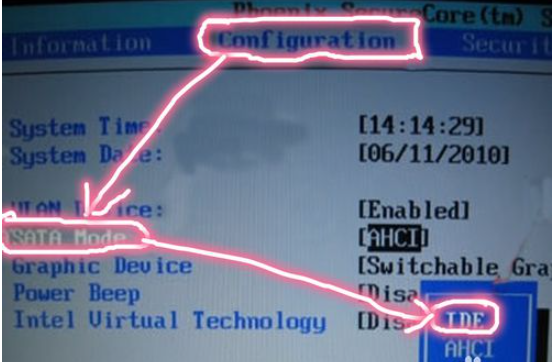
これで、左右のキーを押して「GraphicDevice」に切り替え、Enter キーを押して「DiscreteGraphic」を選択できます。
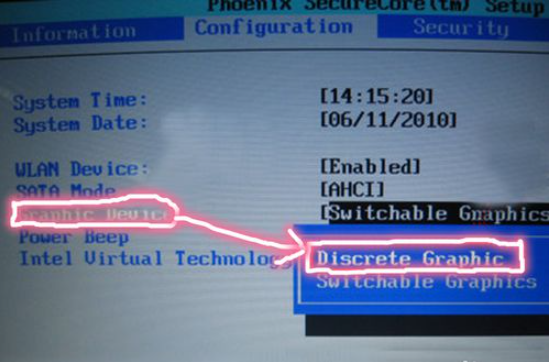
「F10」キーを押して保存して終了し、システム ソフトウェアを再インストールします。 USB ディスクから win7 システムをインストールするプロセスは次のとおりです: http://www.xiaobiixitong.com/video1/32523.html。
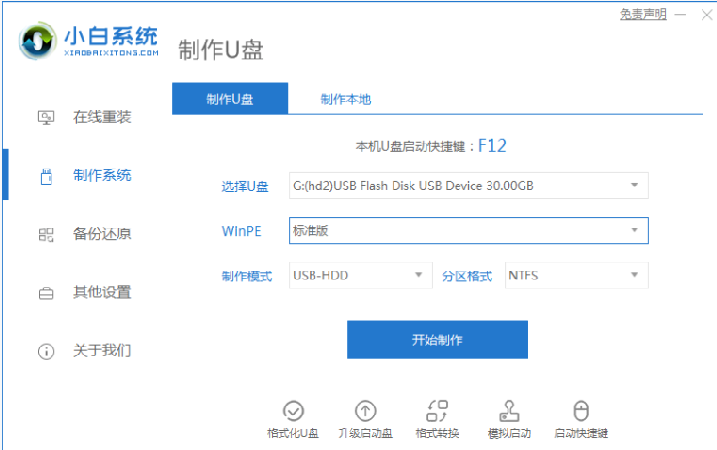
#上記は、USB ディスクを使用した win7 のブルー スクリーン インストールの解決策です。
以上がUSBディスクからWin7システムをインストールする際のブルースクリーンを解決する方法の詳細内容です。詳細については、PHP 中国語 Web サイトの他の関連記事を参照してください。

ホットAIツール

Undresser.AI Undress
リアルなヌード写真を作成する AI 搭載アプリ

AI Clothes Remover
写真から衣服を削除するオンライン AI ツール。

Undress AI Tool
脱衣画像を無料で

Clothoff.io
AI衣類リムーバー

AI Hentai Generator
AIヘンタイを無料で生成します。

人気の記事

ホットツール

メモ帳++7.3.1
使いやすく無料のコードエディター

SublimeText3 中国語版
中国語版、とても使いやすい

ゼンドスタジオ 13.0.1
強力な PHP 統合開発環境

ドリームウィーバー CS6
ビジュアル Web 開発ツール

SublimeText3 Mac版
神レベルのコード編集ソフト(SublimeText3)

ホットトピック
 7476
7476
 15
15
 1377
1377
 52
52
 77
77
 11
11
 19
19
 32
32
 Win11システムに中国語言語パックをインストールできない問題の解決策
Mar 09, 2024 am 09:48 AM
Win11システムに中国語言語パックをインストールできない問題の解決策
Mar 09, 2024 am 09:48 AM
Win11 システムに中国語言語パックをインストールできない問題の解決策 Windows 11 システムの発売に伴い、多くのユーザーは新しい機能やインターフェイスを体験するためにオペレーティング システムをアップグレードし始めました。ただし、一部のユーザーは、アップグレード後に中国語の言語パックをインストールできず、エクスペリエンスに問題が発生したことに気づきました。この記事では、Win11 システムに中国語言語パックをインストールできない理由について説明し、ユーザーがこの問題を解決するのに役立ついくつかの解決策を提供します。原因分析 まず、Win11 システムの機能不全を分析しましょう。
 Black Shark携帯電話の電源が入らない問題を解決する方法を教える5つのヒント!
Mar 24, 2024 pm 12:27 PM
Black Shark携帯電話の電源が入らない問題を解決する方法を教える5つのヒント!
Mar 24, 2024 pm 12:27 PM
スマートフォン技術が発展し続けるにつれて、携帯電話は私たちの日常生活においてますます重要な役割を果たしています。 Black Shark フォンは、ゲーム パフォーマンスに重点を置いたフラッグシップ フォンとして、プレイヤーから高い支持を得ています。ただし、場合によっては、Black Shark 携帯電話の電源が入らないという状況にも直面するため、この問題を解決するために何らかの措置を講じる必要があります。次に、Black Shark 携帯電話の電源が入らない問題を解決する方法を説明する 5 つのヒントを共有しましょう: ステップ 1: バッテリー残量を確認する まず、Black Shark 携帯電話に十分な電力があることを確認します。携帯電話のバッテリーが消耗している可能性があります
 このデバイスにドライバーをロードできません。解決するにはどうすればよいですか? (個人的にテスト済みで有効です)
Mar 14, 2024 pm 09:00 PM
このデバイスにドライバーをロードできません。解決するにはどうすればよいですか? (個人的にテスト済みで有効です)
Mar 14, 2024 pm 09:00 PM
コンピューターがドライバーを読み込めない場合、デバイスが正しく動作しないか、コンピューターと正しく対話できない可能性があることは誰もが知っています。では、このデバイスにドライバーをロードできないことを示すプロンプト ボックスがコンピューターに表示された場合、問題を解決するにはどうすればよいでしょうか?以下のエディタでは、問題を簡単に解決する 2 つの方法を説明します。このデバイスにドライバーをロードできません 解決策 1. スタート メニューで「カーネル分離」を検索します。 2. メモリの整合性をオフにします。上記のメッセージには、「メモリの整合性がオフになっています。デバイスは脆弱である可能性があります。」というメッセージが表示されます。戻るボタンをクリックして無視してください。使用には影響しません。 3. マシンを再起動すると、問題が解決することがあります。
 小紅書で公開するときに写真が自動的に保存される問題を解決するにはどうすればよいですか?投稿時に自動保存された画像はどこにありますか?
Mar 22, 2024 am 08:06 AM
小紅書で公開するときに写真が自動的に保存される問題を解決するにはどうすればよいですか?投稿時に自動保存された画像はどこにありますか?
Mar 22, 2024 am 08:06 AM
ソーシャルメディアの継続的な発展に伴い、Xiaohongshu はますます多くの若者が自分たちの生活を共有し、美しいものを発見するためのプラットフォームとなっています。多くのユーザーは、画像を投稿する際の自動保存の問題に悩まされています。では、この問題をどうやって解決すればよいでしょうか? 1.小紅書で公開するときに写真が自動的に保存される問題を解決するにはどうすればよいですか? 1. キャッシュをクリアする まず、Xiaohongshu のキャッシュ データをクリアしてみます。手順は次のとおりです: (1) 小紅書を開いて右下隅の「マイ」ボタンをクリックします。 (2) 個人センター ページで「設定」を見つけてクリックします。 (3) 下にスクロールして「」を見つけます。 「キャッシュをクリア」オプションを選択し、「OK」をクリックします。キャッシュをクリアした後、Xiaohongshu を再起動し、写真を投稿して、自動保存の問題が解決されるかどうかを確認します。 2. 小紅書バージョンを更新して、小紅書が正しく動作することを確認します。
 コンピューターのブルー スクリーン システム スレッド例外が処理されない問題を解決するにはどうすればよいですか?
Mar 13, 2024 pm 02:46 PM
コンピューターのブルー スクリーン システム スレッド例外が処理されない問題を解決するにはどうすればよいですか?
Mar 13, 2024 pm 02:46 PM
コンピュータの実行中、コンピュータにブルー スクリーン、黒い画面、応答しない操作などが発生することは避けられません。最近、一部のユーザーから、コンピュータにブルー スクリーン コード システム スレッド例外が処理されないという報告が編集者に寄せられました。これは何を意味しますか? ?この問題をどうやって解決すればよいでしょうか?以下で詳細な解決策を見てみましょう。システムスレッド例外が処理されない とはどういう意味ですか?回答: システム スレッド例外が処理されないブルー スクリーンは、通常、ドライバーの競合や仮想メモリ構成エラーなどのソフト フォールトが原因で発生します。互換性のないハードウェアとソフトウェア、ドライバー、または更新されたパッチは、システム ファイルに損傷を与える原因となります。 解決:
 PyCharmが開けない問題を解決する方法を共有します
Feb 22, 2024 am 09:03 AM
PyCharmが開けない問題を解決する方法を共有します
Feb 22, 2024 am 09:03 AM
タイトル: PyCharmが開けない問題の解決方法 PyCharmは強力なPython統合開発環境ですが、時々PyCharmが開けない問題に遭遇することがあります。この記事では、一般的な回避策をいくつか紹介し、具体的なコード例を示します。この問題に遭遇した方のお役に立てれば幸いです。方法 1: キャッシュをクリアする PyCharm のキャッシュ ファイルにより、プログラムが正常に開けなくなることがあります。この問題を解決するには、キャッシュをクリアしてみてください。道具
 ブルースクリーンコード0x0000001が発生した場合の対処方法
Feb 23, 2024 am 08:09 AM
ブルースクリーンコード0x0000001が発生した場合の対処方法
Feb 23, 2024 am 08:09 AM
ブルー スクリーン コード 0x0000001 の対処法。ブルー スクリーン エラーは、コンピューター システムまたはハードウェアに問題がある場合の警告メカニズムです。コード 0x0000001 は、通常、ハードウェアまたはドライバーの障害を示します。ユーザーは、コンピュータの使用中に突然ブルー スクリーン エラーに遭遇すると、パニックになり途方に暮れるかもしれません。幸いなことに、ほとんどのブルー スクリーン エラーは、いくつかの簡単な手順でトラブルシューティングして対処できます。この記事では、ブルー スクリーン エラー コード 0x0000001 を解決するいくつかの方法を読者に紹介します。まず、ブルー スクリーン エラーが発生した場合は、再起動を試みることができます。
 デフォルトゲートウェイが自動的に消える問題の解決方法
Feb 24, 2024 pm 04:18 PM
デフォルトゲートウェイが自動的に消える問題の解決方法
Feb 24, 2024 pm 04:18 PM
デフォルトゲートウェイが自動的に消えてしまう問題の解決方法 現代社会において、インターネットは人々の生活に欠かせないものとなっています。仕事でも娯楽でも、さまざまなタスクを完了するには安定したネットワーク接続が必要です。デフォルト ゲートウェイは、ローカル ネットワークを外部インターネットに接続する重要な要素の 1 つです。しかし、場合によってはデフォルトゲートウェイが自動的に消えてしまい、インターネットにアクセスできなくなるという問題が発生することがあります。では、デフォルトゲートウェイがなくなってしまった場合、どうやってこの問題を解決すればいいのでしょうか?まず、デフォルト ゲートウェイの概念を明確にする必要があります。デフォルトゲートウェイはネットワークルートです



